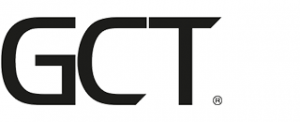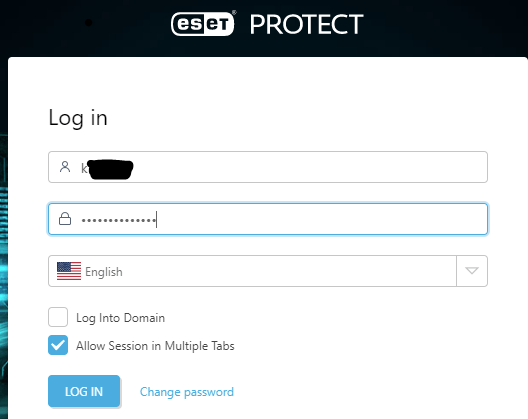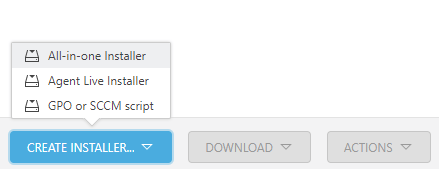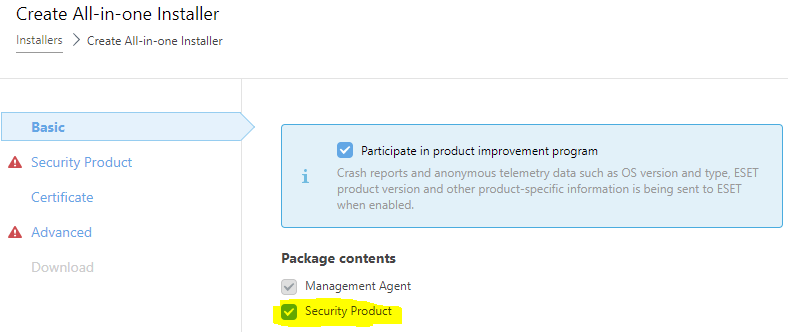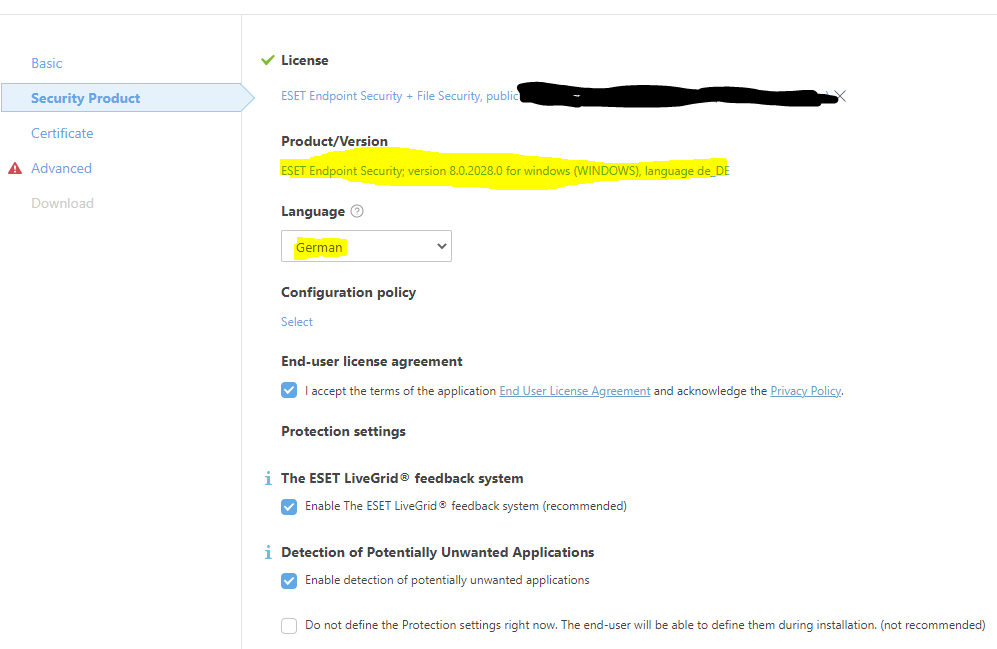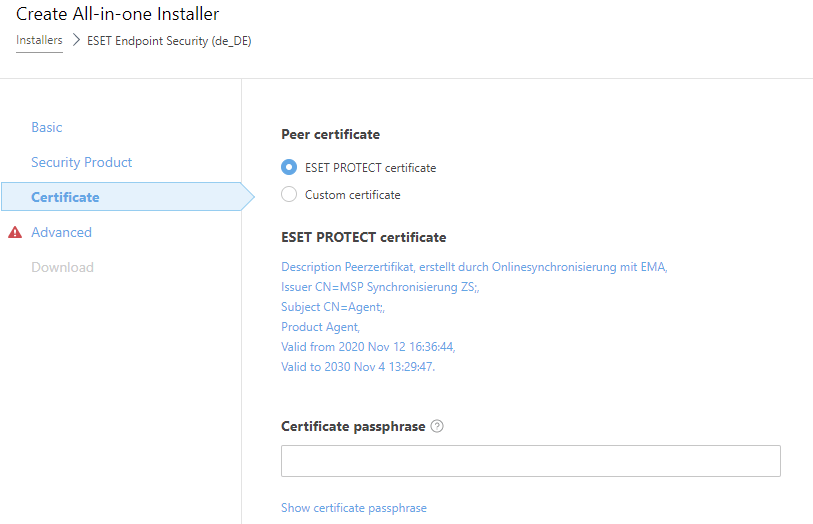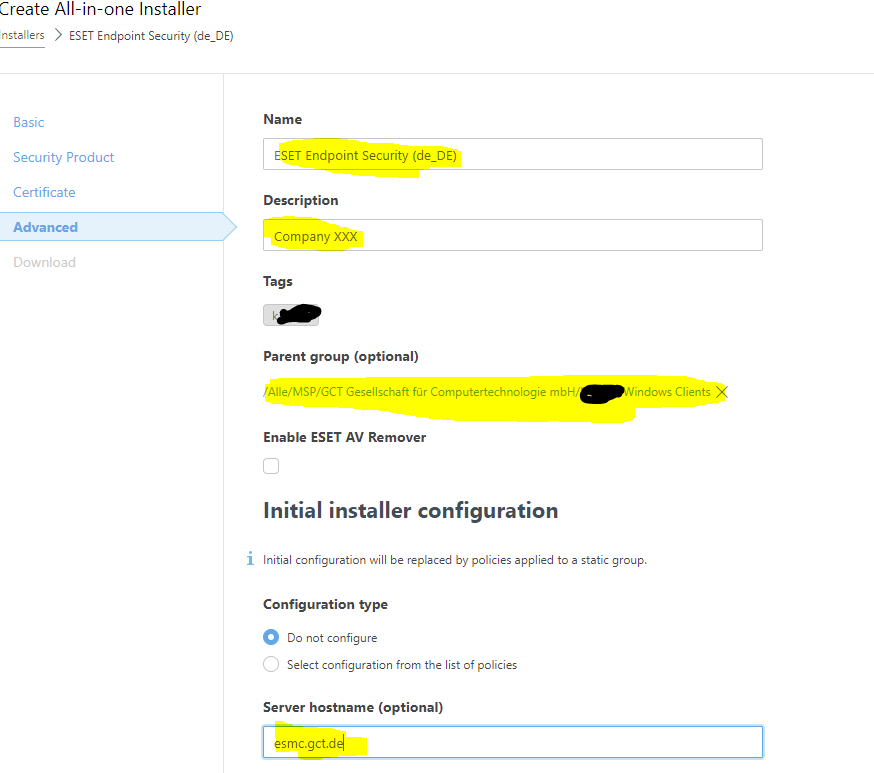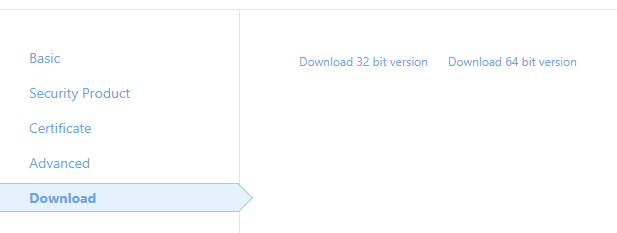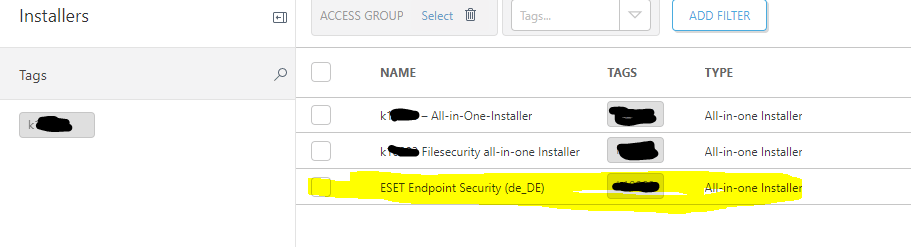protectIT defense – ESET MSP Self Service Dokumentation
Dokumentation
Zunächst müssen Sie sich mit dem Ihnen zur Verfügung gestellten Benutzernamen und Passwort anmelden.
Bitte beachten Sie, dass Sie nach der ersten Anmeldung aus Sicherheitsgründen ein neues Passwort vergeben müssen.
Genauere Information zum Anmeldevorgang finden Sie auf der Seite des Herstellers.
Im Abschnitt „Dashboard“ können Sie Ihren momentanen Schutzstatus einsehen. Hier sehen Sie die Anzahl Ihrer geschützten Devices (Server, Clients). Sollten Sie, innerhalb Ihrer MSP Organisation, noch keine Devices mit der entsprechenden Schutzsoftware ausgestattet haben, erscheint dieser Abschnitt leer. Weitere Informationen zu Ihrem Dashboard finden Sie auf der Seite des Herstellers.
Im Abschnitt „Computers“ können Sie die geschützten Devices mit Namen, IP-Adresse, Schutzstatus, Verbindungsstatus usw. einsehen. Innerhalb Ihres MSP Accounts ist die Organisationsstruktur frei konfigurierbar.
Im Abschnitt „Installers“ haben Sie die Möglichkeit Installationspakete zusammenzustellen. Diese werden für die Installation der Schutzsoftware, auf Ihren Clients sowie Ihren Server, benötigt. Für die Clients ist die Software „ESET Endpoint Security“, für die Server „ESET File Security“, vorgesehen. Weitere Informationen zu der Erstellung von Installationspaketen finden Sie auf der Seite des Herstellers.
Das Client Installationspaket erstellen Sie wie folgt:
1. „All in One Installer“ auswählen
2. „Security Product“ auswählen
3. Unter „Security Product“ haben Sie die Möglichkeit das entsprechende Produkt für Workstations bzw. Server auszuwählen. Es ist zu dem in verschiedenen Sprachen wählbar.
Clients/Workstations: ESET Endpoint Security
Server: ESET File Security
4. Unter „Certificate“ wurde bereits bei der Erstellung Ihres MSP Accounts ein, nur für Ihre Devices, entsprechendes Zertifikat erstellt. Dieses dient der verschlüsselten Übermittlung von Daten Ihrer Devices zum ESET Protect Server.
5. Unter „Advanced“ können Sie Ihrem Installationspaket einen entsprechenden Namen sowie eine Beschreibung geben. Unter „Parent Group“ empfehlen wir Ihnen die Organisationseinheit anzugeben, in welcher der Client verwaltet wird auf dem dieses Paket installiert wird. Unter „Server hostname“ wird der Server angegeben mit dem sich der Management Client verbindet (In unserem Fall „esmc.gct.de“)
6. Anschließend können Sie unter „Download“ wählen, in welcher Version Sie Ihr erstelltes Paket herunterladen möchten.
Sie haben dabei die Wahl zwischen 32- oder 64-Bit und können das Paket sofort herunterladen, oder aber über „Close“ den Installer schließen. Das Paket wurde erstellt und steht jetzt jederzeit zum Download zur Verfügung.
Im Abschnitt „Policies“ haben Sie die Möglichkeit den gesamten Funktionsumfang der ESET Client- oder Serverkonfiguration nach Ihren Ansprüchen anzupassen.
Mit „New Policy“ haben Sie die Option unter „Basic“ der Policy einen aussagekräftigen Namen zu geben sowie unter „Settings“ das entsprechende Produkt für Clients bzw. Server zu wählen und nach Ihren Vorgaben anzupassen.
Sie können einzelne Module nach Ihrer Funktion an- sowie abschalten oder anpassen.
Weitere Informationen zu den „Policies“ finden Sie auf der Seite des Herstellers.